Cum se filtrează rândurile pe baza unei selecții de liste într-o altă foaie?
În Excel, filtrăm de obicei rândurile pe baza unui criteriu, dar dacă există două liste, una este în Sheet1 și alta în Sheet2, ați putea avea trucuri pentru a filtra rapid rândurile în Sheet1 pe baza listei din Sheet2, așa cum este prezentată mai jos ? Aici, vă prezint modalitățile de rezolvare a acestui loc de muncă.
Filtrează rândurile pe baza unei selecții de liste cu funcția Filtru avansat
Filtrează rândurile pe baza unei selecții de liste cu formulă
Extrageți rânduri pe baza unei selecții de liste cu Kutools pentru Excel![]()
Filtrează rândurile pe baza unei selecții de liste cu funcția Filtru avansat
Pentru a filtra rânduri pe baza unei selecții, puteți aplica funcția Filtru avansat.
1. Selectați lista de coloane pe care doriți să o filtrați și faceți clic pe Date > Avansat în Sortați și filtrați grup. Vedeți captura de ecran:
2. Apoi în Filtru avansat dialog, verificați Filtru lista, opțiunea la fața locului și puteți vedea lista selectată pe care doriți să o filtrați a fost adăugată în Gama de liste, și faceți clic pe ![]() în Gama de criterii pentru a alege lista pe care doriți să o filtrați pe baza. Vedeți captura de ecran:
în Gama de criterii pentru a alege lista pe care doriți să o filtrați pe baza. Vedeți captura de ecran:
3. clic OK. Acum lista a fost filtrată pe baza unei alte liste. Vedeți captura de ecran:
Filtrează rândurile pe baza unei selecții de liste cu formulă
Cu o formulă, puteți, de asemenea, să filtrați rândurile pe baza unei selecții de listă.
1. Selectați o celulă goală lângă rândurile pe care doriți să le filtrați și introduceți această formulă = COUNTIF (Foaie2! $ A $ 2: $ A $ 6, A2), și apăsați Intrați, apoi trageți mânerul de umplere automată în jos pentru a aplica această formulă celulelor. Vedeți captura de ecran:
notițe: în formulă, Sheet2! A2: A6 este lista pe care doriți să o filtrați.
2. Selectați coloana, inclusiv formulele, apoi faceți clic pe Date > Filtru a aplica Filtru funcţie. Vedeți captura de ecran:
3. Faceți clic pe Filtru pictogramă din coloana formulă, bifați numai 1 în lista derulantă. Vedeți captura de ecran: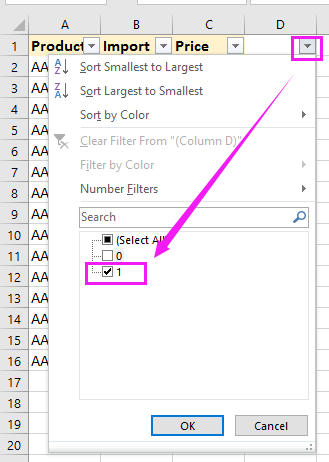
4. clic OK. Acum rândurile au fost filtrate pe baza listei din Sheet2.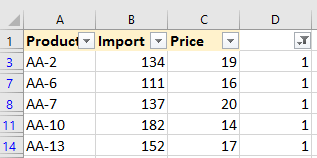
Extrageți rânduri pe baza unei selecții de liste cu Kutools pentru Excel
Dacă doriți să comparați două liste și apoi să extrageți rânduri pe baza unei alte liste, puteți aplica Kutools pentru Excel'S Selectați aceleași și diferite celule utilitar, poate compara două game și apoi selecta aceleași rânduri, apoi puteți extrage rândurile într-o altă locație după cum aveți nevoie.
| Kutools pentru Excel, cu mai mult de 300 funcții la îndemână, vă face munca mai ușoară. | ||
După instalare Kutools pentru Excel, faceți următoarele:(Descărcați gratuit Kutools pentru Excel acum!)
1. Selectați lista pe care doriți să o filtrați mai întâi și faceți clic pe Kutools > Selectați > Selectați aceleași și diferite celule. Vedeți captura de ecran:
2. În dialogul popping, selectați ![]() în În conformitate cu caseta de text pentru a selecta lista de criterii și bifați Fiecare rând și Aceleași valori opțiuni, du-te pentru a verifica Selectați rânduri întregi opțiune, de asemenea. Dacă selecția include anteturi, vă rugăm să verificați Datele mele au anteturi. Vedeți captura de ecran:
în În conformitate cu caseta de text pentru a selecta lista de criterii și bifați Fiecare rând și Aceleași valori opțiuni, du-te pentru a verifica Selectați rânduri întregi opțiune, de asemenea. Dacă selecția include anteturi, vă rugăm să verificați Datele mele au anteturi. Vedeți captura de ecran:
3. clic Ok, apare un dialog pentru a reaminti numărul tuturor acelorași rânduri selectate, faceți clic pe OK să-l închidă. Acum au fost selectate aceleași rânduri.
4. Apoi apăsați Ctrl + C pentru a copia celulele selectate și selectați o celulă și apăsați Ctrl + V pentru a localiza rândurile.
Extrageți rândurile pe baza listei
Cele mai bune instrumente de productivitate de birou
Îmbunătățiți-vă abilitățile Excel cu Kutools pentru Excel și experimentați eficiența ca niciodată. Kutools pentru Excel oferă peste 300 de funcții avansate pentru a crește productivitatea și a economisi timp. Faceți clic aici pentru a obține funcția de care aveți cea mai mare nevoie...

Fila Office aduce interfața cu file în Office și vă face munca mult mai ușoară
- Activați editarea și citirea cu file în Word, Excel, PowerPoint, Publisher, Access, Visio și Project.
- Deschideți și creați mai multe documente în filele noi ale aceleiași ferestre, mai degrabă decât în ferestrele noi.
- Vă crește productivitatea cu 50% și reduce sute de clicuri de mouse pentru dvs. în fiecare zi!
